あなたは、検索エンジンか より有機的なトラフィックを促進するには、SEOレポートを分析し、検索エンジン用にウェブサイトを最適化する必要があります。
この記事では、GoogleアナリティクスでSEOのランキングを高めるための4つの簡単な方法を紹介します。
あなたの訪問者の人口統計と興味を追跡
あなたのウェブサイトの訪問者の年齢、性別、興味に関する情報を調べたいですか?
人口統計と興味データを収集することで、訪問者の詳細を知ることができるため、コンテンツを配信したり、ニーズに対応する製品を作成したりでき
人口統計と関心レポートを掘り下げることで、価値の高い顧客が誰であるかを特定できます。
たとえば、eコマースショップを所有している場合は、eコマースコンバージョン率または収益が最も高い顧客のタイプを識別することができます。 パブリッシャーの場合は、エンゲージメントが最も高い訪問者のタイプを特定することができます。
価値の高いユーザーグループを特定したら、そのグループをマーケティングキャンペーンやリマーケティングキャンペーンでターゲットにすることで、より多くのコンバージョンとROI(投資収益率)を得ることができます。WordPressサイトの人口統計と興味データを表示する最良の方法は、MonsterInsightsを使用することです。 これは、WordPressのための最も人気のあるGoogle Analyticsのプラグインです。
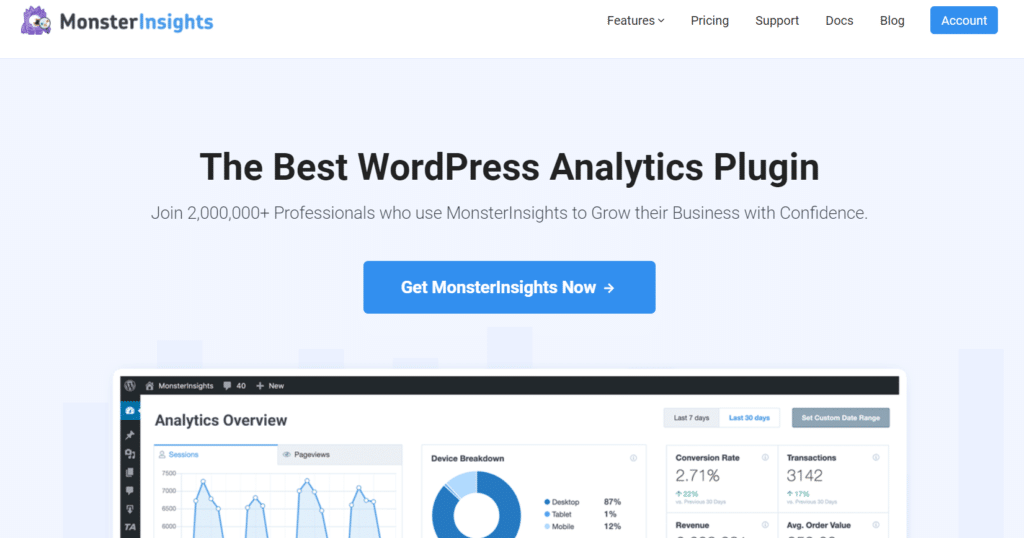
MonsterInsightsは、簡単にあなたのWordPressサイトにGoogleアナリティクスを追加するのに役立ちますし、あなたのサイトから離れて移動すること最初に行う必要があるのは、MonsterInsightsを使用してサイトにGoogle Analyticsをインストールすることです。 その後、設定から人口統計と興味のレポートを追跡することを有効にする必要があります。
それが終わったら、WordPressの管理ダッシュボードからInsights”Reports”Publishersに行くことで、サイトの人口統計と興味のデータを表示できます。
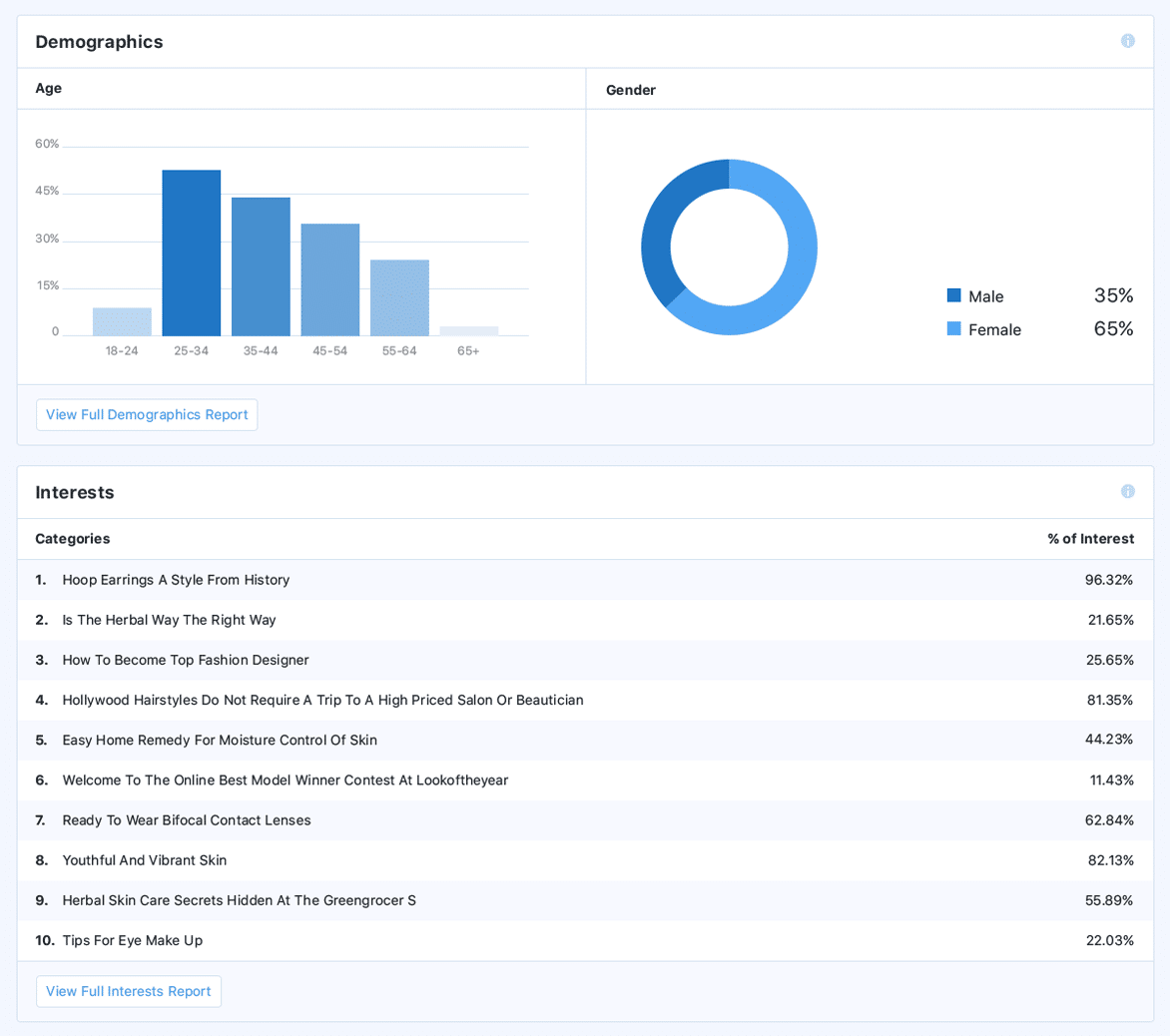
Googleアナリティクスのプラットフォームでこれらのレポートを表示したい場合は、各レポートの下部にある”完全なレポー または、Googleアナリティクスアカウントにログインして、オーディエンス”人口統計”の概要に移動できます。
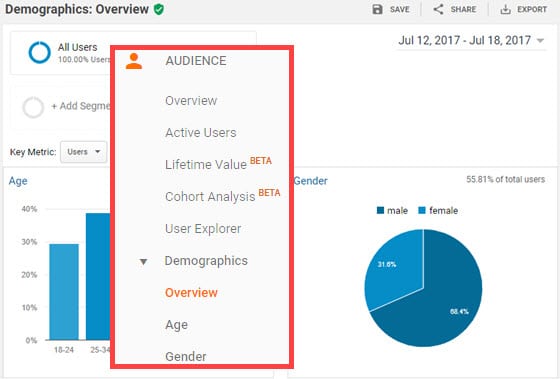
詳細な人口統計レポートを取得するには、左のタスクバーの人口統計タブの下にある年齢または性別メニ
興味データの概要を取得するには、視聴者の”興味”の概要を訪問することができます。
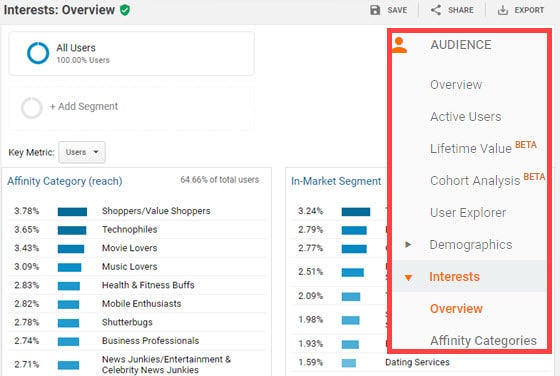
googleアナリティクス内のアフィニティカテゴリ、マーケティング内セグメント、およびその他のカテゴリに関
Google AMPトラッキング
Google AMPは、Googleからあなたのサイトに到着するモバイル訪問者のための超高速ブラウジング体験を提供しています。
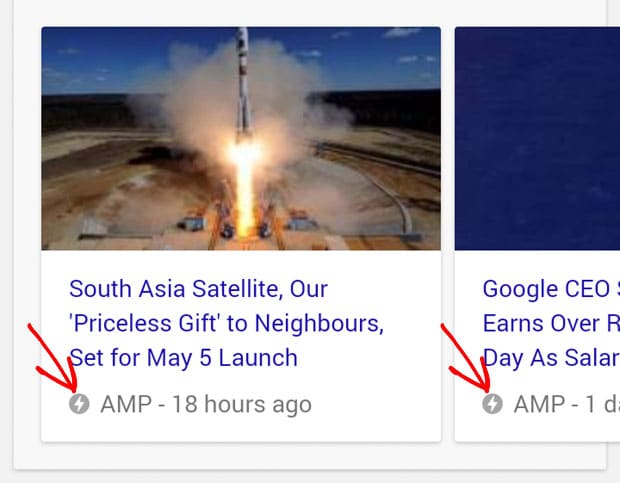
調査によると、AMPを有効にしたパブリッシャーの90%がクリックスルー率が高く、パブリッシャーの80%がより多くのビューを得ていることが示されている。
サイトへのオーガニックトラフィックを増やしたいサイト運営者の場合は、ウェブサイトにGoogle AMPを追加することをお勧めします。AMPページでのユーザー操作を分析するには、Googleアナリティクスのトラッキングを追加する必要があります。
Google AMPページでGoogle Analyticsトラッキングを設定するのは、Google Analyticsトラッキングコードを手動で変更する必要があり、正しく動作させるためにトラブルシューティングが必要な場合があるため、難しい場合があります。
幸いなことに、MonsterInsights AMPアドオンを使用すると、簡単にあなたのマウスを数回クリックするだけで、あなたのAMPページ上のGoogleアナリティクスの追跡を有効にすることができ、コーディングスキルは必要ありません。ヘルプが必要な場合は、AMPページにGoogleアナリティクスを追加する方法についてのガイドをお読みください。設定後、Google Analyticsアカウントのすべてのページで動作「サイトコンテンツ」に移動してAMPデータを見つけることができます。 テーブルの上の検索バーに”/amp”と入力して、AMPページのみのトラフィックレポートを検索します。
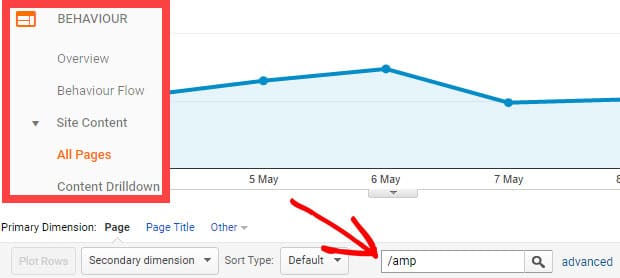
Google Search Consoleであなたの有機キーワードを追跡
Google Search Consoleは、Googleの検索結果であなたのサイトの存在を監視し、維持すること
GoogleアナリティクスアカウントをGoogle Search Consoleに接続できるため、search consoleのデータをスプレッドシートファイルにエクスポートしてさらに分析を行う必要が
詳細な手順については、Google Search ConsoleでWordPressサイトを設定する方法についてのステップバイステップガイドをご覧ください。
セットアッププロセスが完了したら、Insights”Reports”Search Consoleにアクセスして、ウェブサイトの上位ランクのオーガニックキーワードを表示できます。
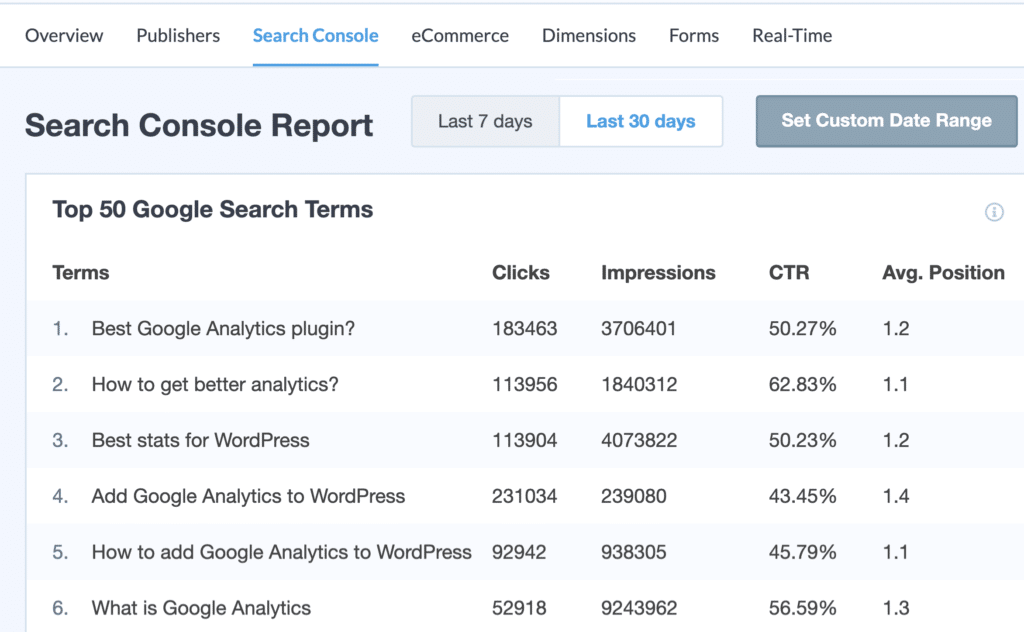
Googleアナリティクスアカウントでこのレポートを表示するには、レポートの下部にある”完全なクエリレポートを表示”をクリッ または、ブラウザでGoogle Analyticsサイトを開き、アカウントにログインして、”Search Console”クエリを取得することができます。
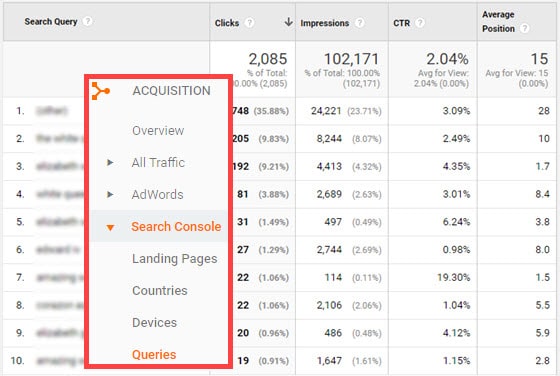
このデータは、ユーザーがページを検索する方法と、それらのクエリとの関連性についての洞察を提供します。 このレポートでは、クリック数、インプレッション数、CTR、平均ポジションなどの有用な指標を見つけることができます。
あなたのサイトのトップ紹介を追跡
紹介は、あなたのサイトにリンクするウェブサイトです。 言い換えれば、それはあなたからのバックリンクを取得し、それらのリンクを介してトラフィックを受信しているウ
バックリンクが何であるかわからない場合は、他のウェブサイトが特定のコンテンツや製品のためにユーザーをサイトに向けるために自分のサイ
バックリンクは、トップの検索エンジンのランキング要因の一つです。 高い権限の場所からのより多くのbacklinksは調査の結果のあなたの場所の位置を劇的に後押しするのを助けることができる。
MonsterInsightsを使用すると、トップ10の紹介を簡単に見つけることができます。 WordPressダッシュボードからInsights”Reportsに移動するだけです。 その後、概要レポートに紹介元が一覧表示されます。

今、あなたはあなたのサイトを参照しているウェブサイトの種類を分析し、他の、同様の、サイトからより多くのバックリン また紹介のウェブサイトに連絡し、あなたの場所の両方に寄与できるある交差昇進の計画を提供できる。
より包括的なリストを表示する場合は、レポートテーブルの最後にあるすべての参照ソースの表示ボタンをクリックします。 そうすることで、Googleアナリティクスアカウントの紹介レポートにリダイレクトされます。
これで終わりです!
GOOGLEアナリティクスでSEOの結果を追跡すると、SEOのランキングを高めるためにコンテンツを最適化する方法についての洞察が得られます。
この記事を楽しんだ場合は、Googleアナリティクスのカスタムディメンションに関するガイドを読むこともできます。また、より多くの無料のチュートリアルのためのTwitterやFacebook上で私たちに従うことができます。